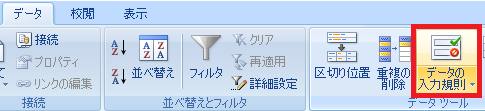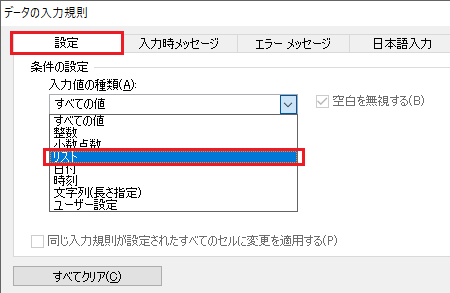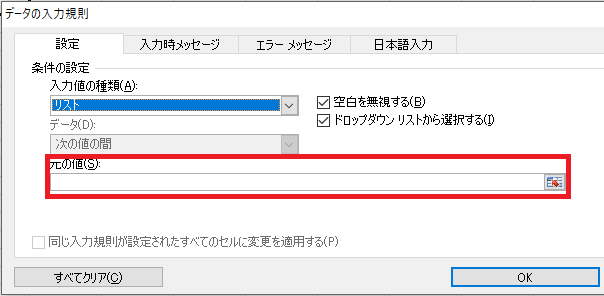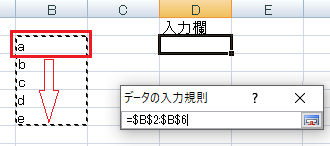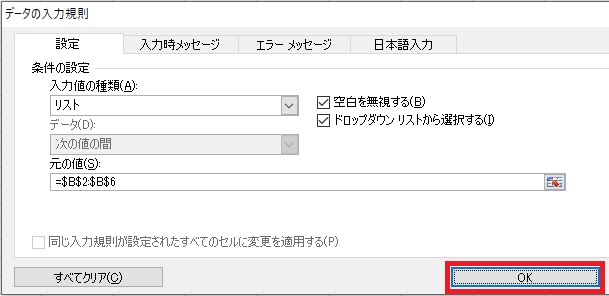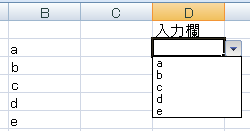エクセルでデータを入力する時、
名簿から決まった人の中から選んだり、
すでに入力する選択肢が決まっていて
その中から選択して入力したいとき、
プルダウンメニューから選択して入力する方法が便利です。
特に、入力が苦手な人が使う表や、
入力ミスが多い場合の対処法として
リスト入力は効果を発揮します。
さて、どうやってプルダウンメニューのリストを作るのか?
その作成方法について説明します。
エクセルの入力規則を開く
まず、リスト入力したいセルを選択してから、
エクセルのメニュータブの中にある
「データ」タブの「データの入力規則」をクリックします。
条件設定でリストを選ぶ
設定のタブにある入力値の種類を
「すべての値」から「リスト」に変更します。
元の値にリストを入力する
元の値のところにリストにする文字を直接入力する場合は、
山田,佐藤,佐々木
といった感じに、文字の間を「,」(カンマ)で区切って入力します。
リストがすでにエクセルの表にできている場合は
元の値の右側のボタンをクリックします。
リストの入力されているセルを
選択すると下のようになります。
この場合はB2~B6のセルまでが選択されています。
「データの入力規則」という欄にセルの場所が自動的に
入力されるので、
この例では「=$B$2:$B$6」と入力されている右側のボタンをクリックします。
あとは、右下の「OK」ボタンをクリックします。
完成
これで完成です。
一度やってみると簡単だということがよくわかります。
これで入力も簡単に、
そして入力ミスの削減にもつながりますよね。